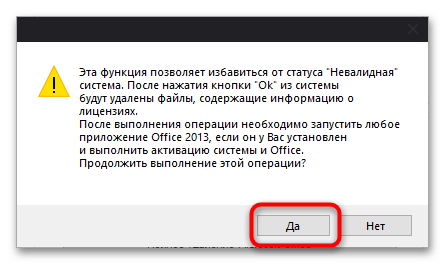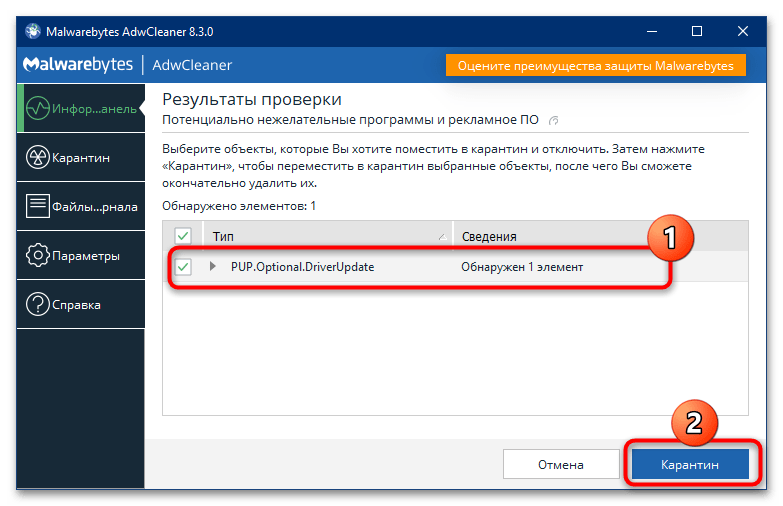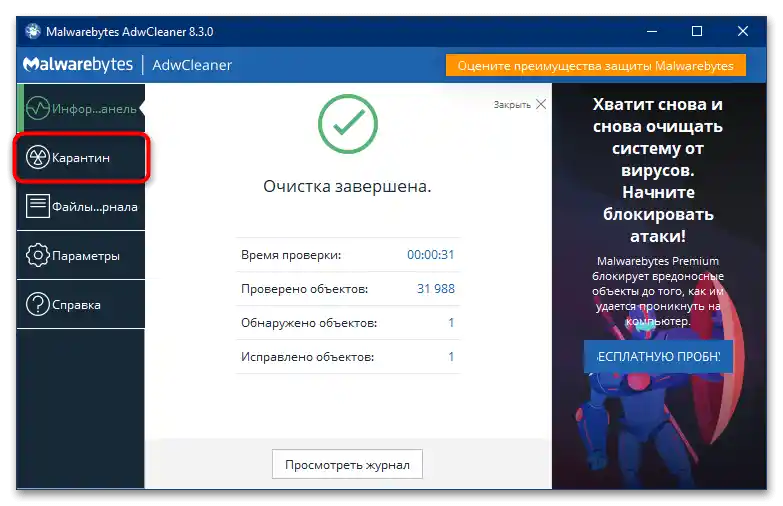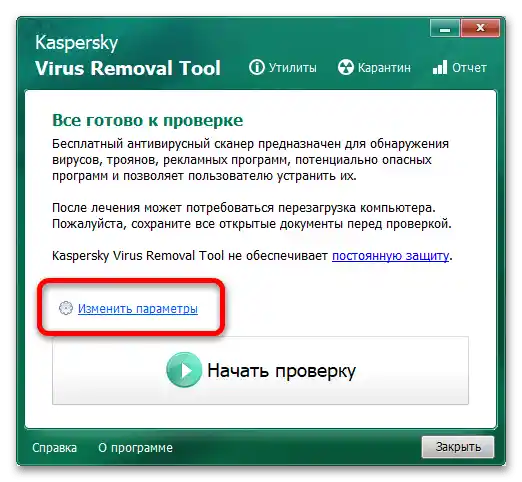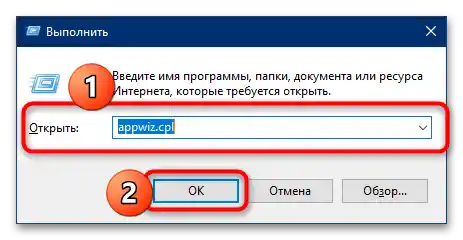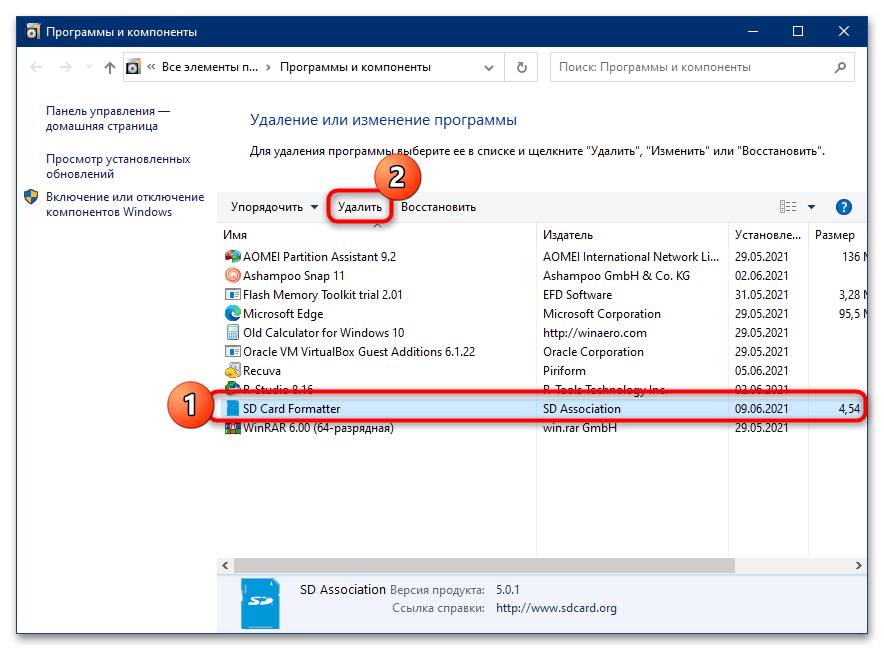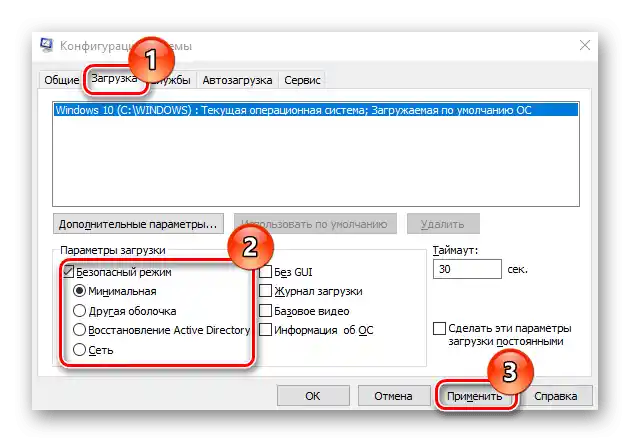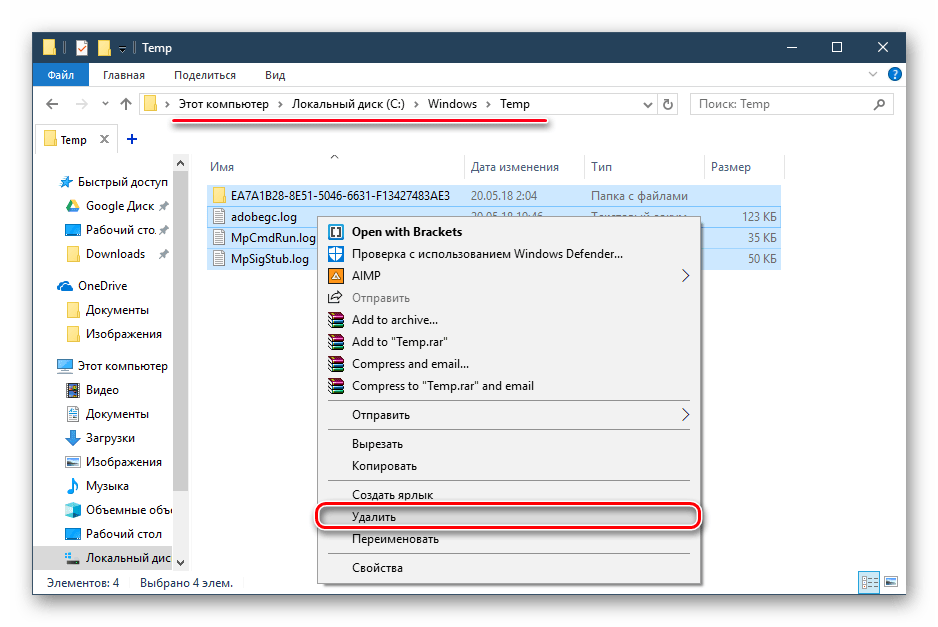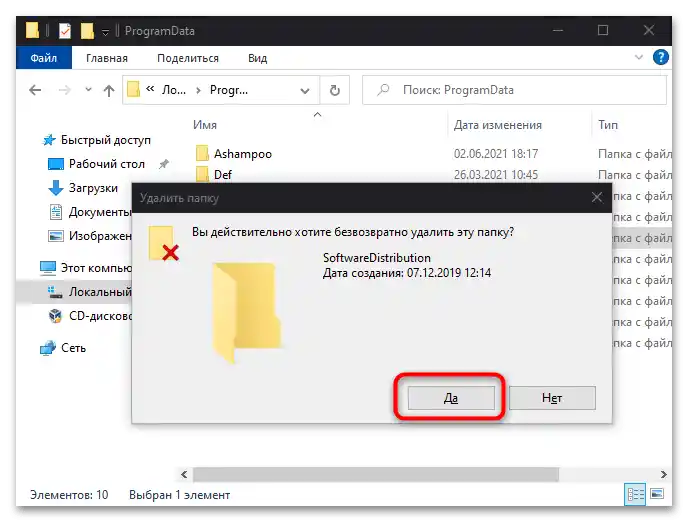Съдържание:
Вариант 1: Приложение-"активатор"
Под разглежданото наименование най-често се подразбира специален софтуер за пиратска активация на Windows или MS Office. Методите за неговото изтриване са достатъчно прости.
Метод 1: Средства на самото решение
В разглежданото приложение присъстват вградени средства за изтриване на променени данни. За да ги използвате, направете следното:
- Стартирайте изпълнимия файл на програмата, след това преминете към раздела "Утилити" и натиснете бутона "Нулиране на състоянието невалидна система".
- Ще се появи предупреждаващ прозорец, че всички файлове с лицензи ще бъдат изтрити.Запознайте се с това съобщение и кликнете "Да".
![как да премахна hacktool win32 autokms в windows 10-22]()
За успешното завършване на процедурата ще уведомява надписът "Завършено" в областта на журнала.
- Също така е необходимо да влезете в раздела "Настройки" и да проверите дали бутонът "Изтрий KMS" е активен – ако е, натиснете го.
- След изпълнението на всички горепосочени стъпки затворете приложението, след това изтрийте данните му от файловата система – най-лесно е да го направите необратимо с комбинацията от клавиши Shift+Del.
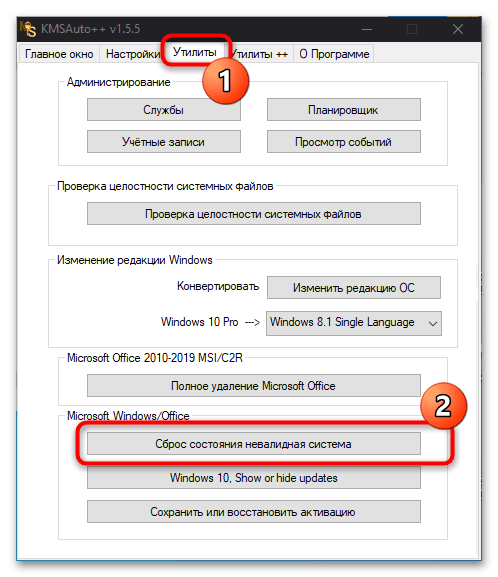
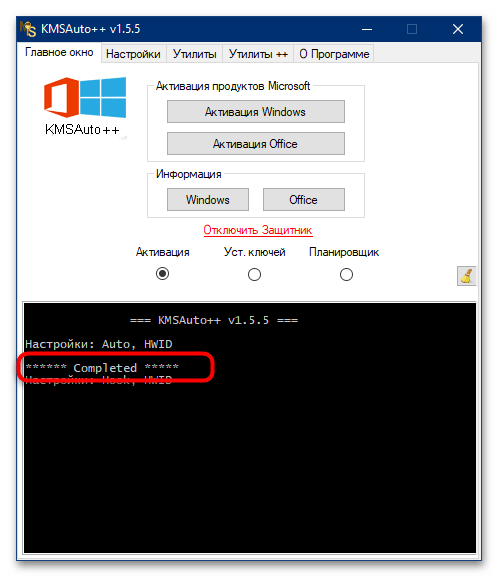
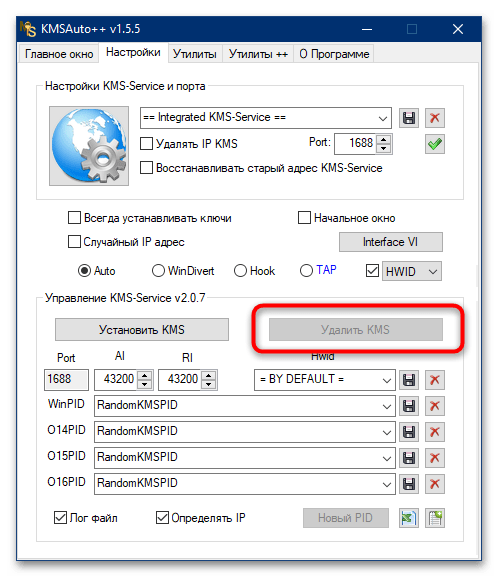
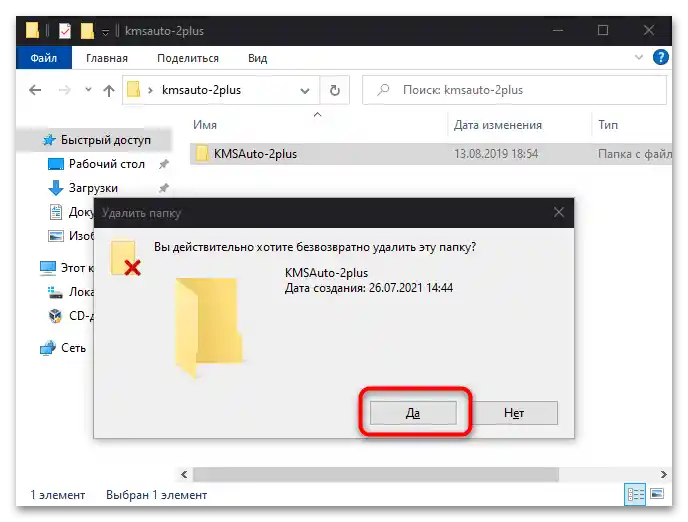
Този вариант е предпочитан за решаване на разглежданата задача.
Метод 2: KMSCleaner
За бързо и ефективно изтриване на АутоКМС е създадена специална утилита – КМСКлинер.
Внимание! Утилитата използва същите алгоритми, както самият активатор, което предизвиква фалшиви сработвания на антивируса, затова ще е необходимо да го деактивирате!
Повече информация: Как да деактивирате антивируса
- Свалете архива и го разархивирайте на удобно място, паролата е
soringpcrepair.com. - Програмата е портативна, така че не е необходимо да инсталирате нищо – просто стартирайте изпълнимия файл KMSCleaner (32-битова версия на ОС) или KMSCleaner_x64 (64-битова версия).
- След появата на прозореца на утилитата натиснете бутона "Изтрий KMS-Service и почисти системата".
- Изчакайте, докато софтуерът свърши работата си, а когато в лог файла се появи думата "Завършено", затворете прозореца и рестартирайте компютъра.
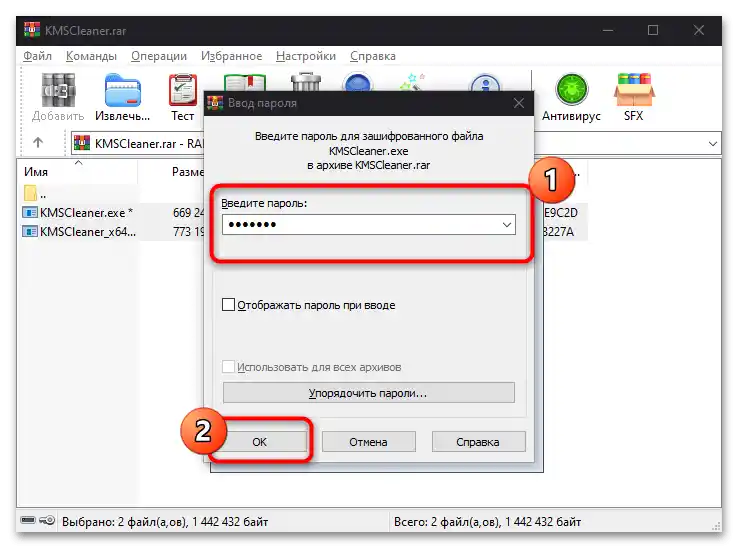
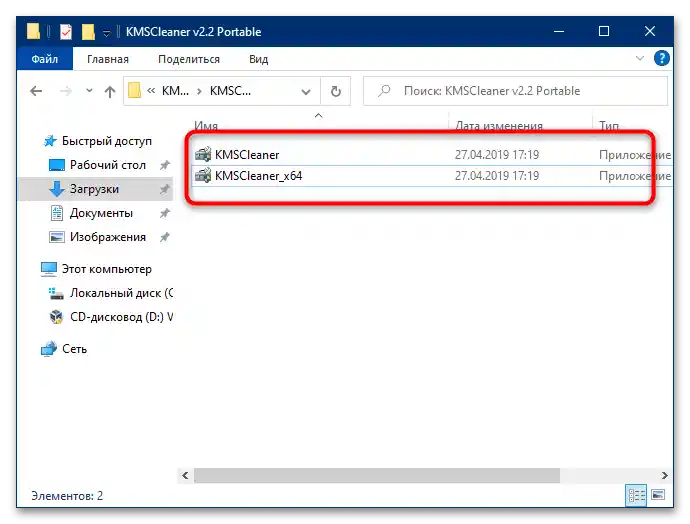

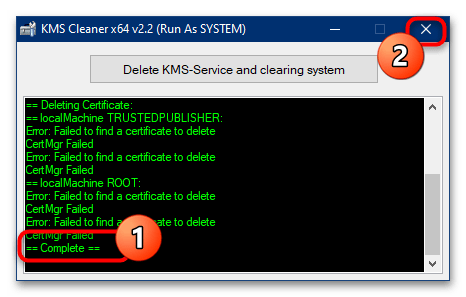
Този метод е подходящ за ситуации, когато първият описан не е помогнал.
Вариант 2: Троянско злонамерено софтуер
Често под нелегалния активатор се маскира шпионски софтуер-троян.Да се отървете от него е по-трудно, отколкото от предишния, но все пак е възможно, ако положите определени усилия.
Метод 1: Антивирусни утилити
Най-простият и достатъчно ефективен метод за премахване на разглеждания троян е използването на утилити за почистване, например програмата AdwCleaner.
- Приложението не изисква инсталация, така че стартирайте изпълнимия файл веднага след изтеглянето.
- При първото стартиране софтуерът показва информационен прозорец – натиснете в него "Съгласен" за продължаване.
- В основния интерфейс кликнете "Започнете проверка".
- Изчакайте, докато софтуерът свърши работата си – когато заплахата бъде открита, съответната запис ще се появи в областта за проверка. Убедете се, че нужната позиция е отбелязана, след това натиснете "Карантина".
![как да премахна hacktool win32 autokms в windows 10-4]()
Прочетете текста на предупреждението и щракнете "Продължи".
- За окончателно отстраняване на заплахата е желателно също да изчистите карантината – за целта преминете на съответната вкладка чрез менюто отляво.
![как да премахна hacktool win32 autokms в windows 10-6]()
Тук отбележете позициите, които искате да изтриете, и използвайте бутона "Изтрий".
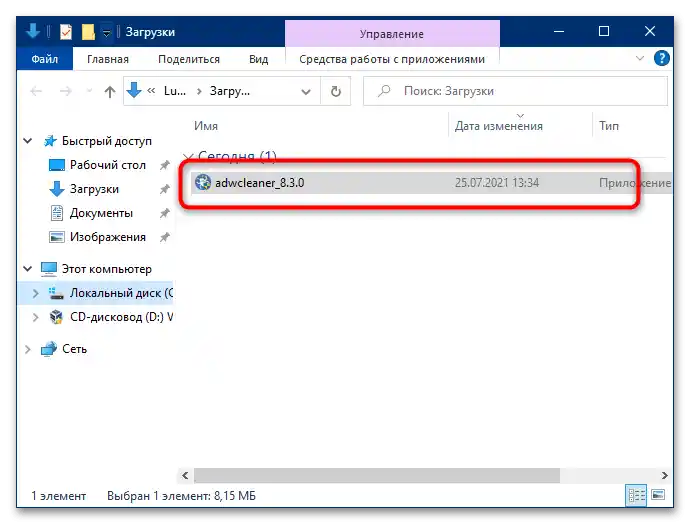
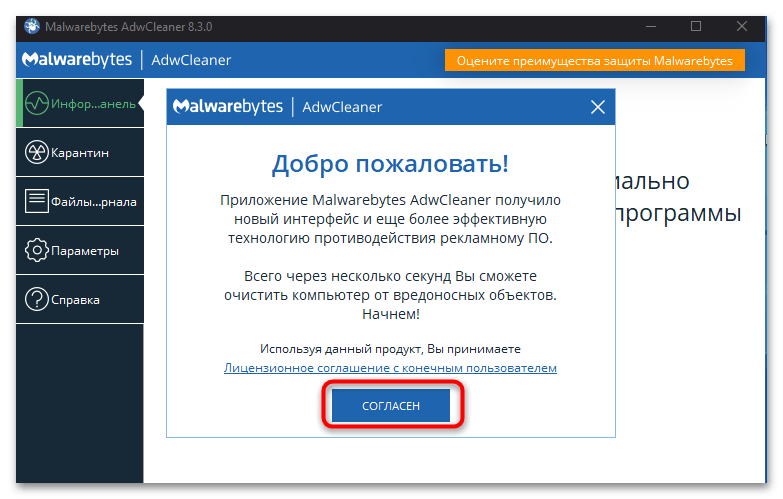
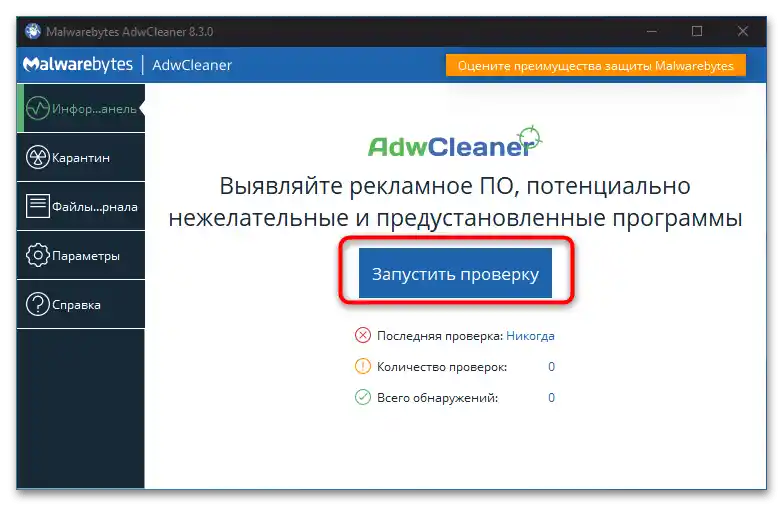
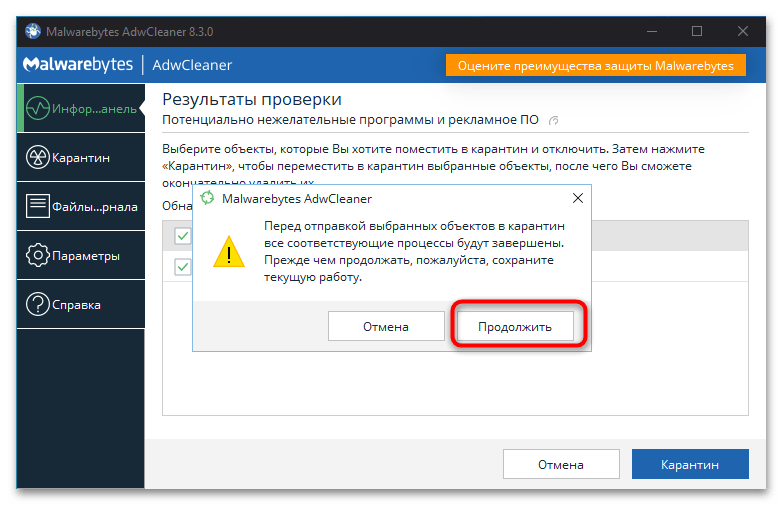
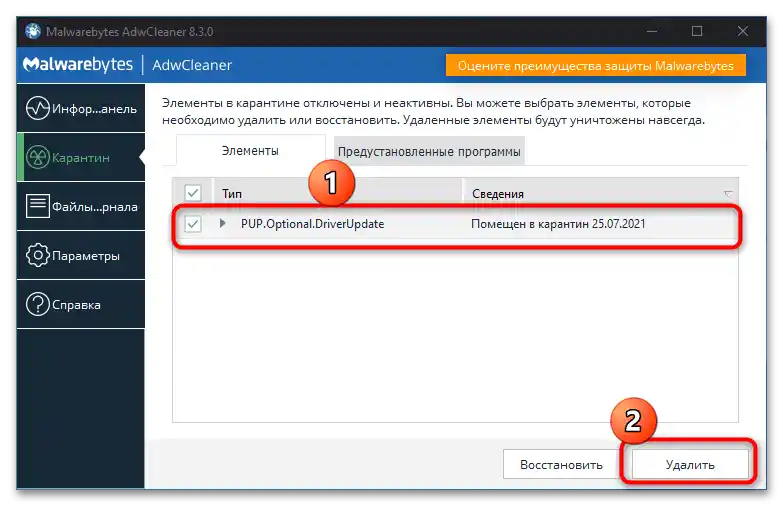
След извършване на тези действия затворете утилитата и рестартирайте компютъра – вирусът трябва да бъде окончателно премахнат.
Метод 2: Антивирусен LiveCD
Понякога ситуацията става критична: злонамереният софтуер е успял да проникне дълбоко в системата и методът с използване на антивируси или средства за почистване вече не помага. В такъв случай е добре да се възползвате от LiveCD: специална портативна версия на ОС, в която са предварително инсталирани средства за борба с инфекцията.
- Първо подберете подходящ инструмент за решаване на разглежданата задача. Има достатъчно много от тях, и всеки от тях има своите предимства. За нашата цел подхожда универсалният комплект, наречен Hiren’s BootCD PE, достъпен безплатно на официалния сайт.
- Полученият образ трябва да бъде записан на флаш памет.За да създадете правилно LiveCD, използвайте инструкциите по линка.
Повече информация: Как да запишете LiveCD на флашка
- След подготовката на носителя е необходимо да настроите BIOS на целевия компютър за зареждане от флашката. За да не се повтаряме, предоставяме линк към съответното ръководство.
Повече информация: Как да настроите BIOS за зареждане от флашка
- Ако всичко е направено правилно, вместо вашата заразена ОС трябва да се зареди системата, записана на флашката, с всичките софтуерни приложения. В комплекта Hiren’s BootCD PE има няколко утилити, но за нашата цел е най-ефективно да използвате инструмента Kaspersky Virus Removal Tool – стартирайте го от папките "Utilities" – "Security" – "Antivirus".
- Преди да започнете работа, ще трябва да прочетете потребителското споразумение и да приемете условията му, отбелязвайки всички точки.
- След периода на инициализация ще се появи работен прозорец на приложението. Стандартните настройки за решаване на нашата задача не са достатъчни, затова кликнете по линка "Променете параметрите".
![как да премахна hacktool win32 autokms в windows 10-9]()
Тук отбележете позицията "Системен дял" и натиснете "OK".
- След като се върнете в основния прозорец на утилитата, използвайте бутона "Започнете проверка" и изчакайте края на процедурата.
- Обикновено, този инструмент автоматично поставя намерените заплахи в карантина – за достъп до него кликнете по съответния линк в горната част.
![как да премахна hacktool win32 autokms в windows 10-12]()
Изберете проблемния файл и натиснете "Изтрийте".
- Затворете програмата, изключете компютъра и извадете флашката с LiveCD от порта. Заредете основната система за проверка – вирусът трябва да бъде премахнат.
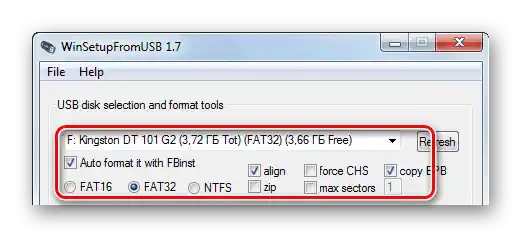
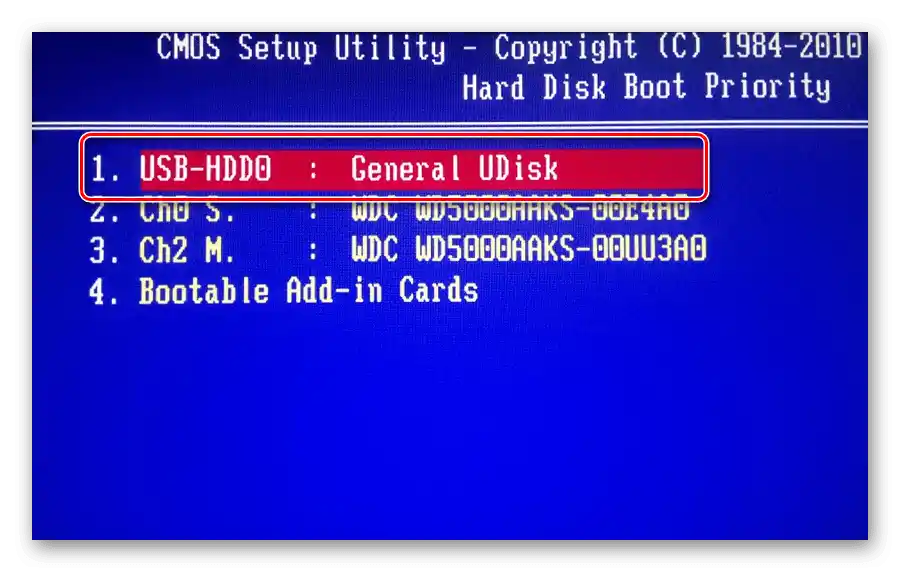
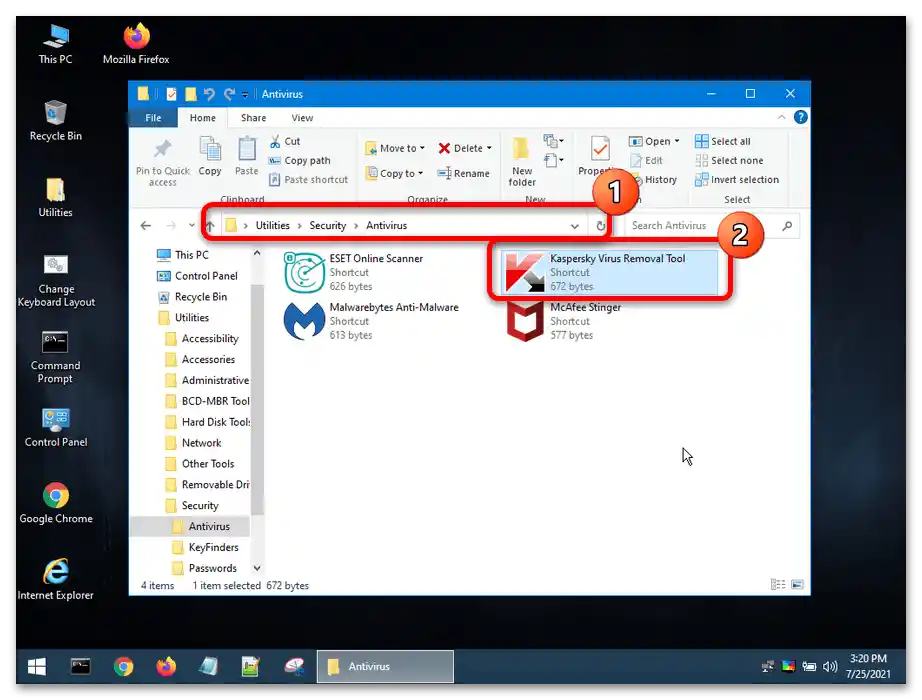
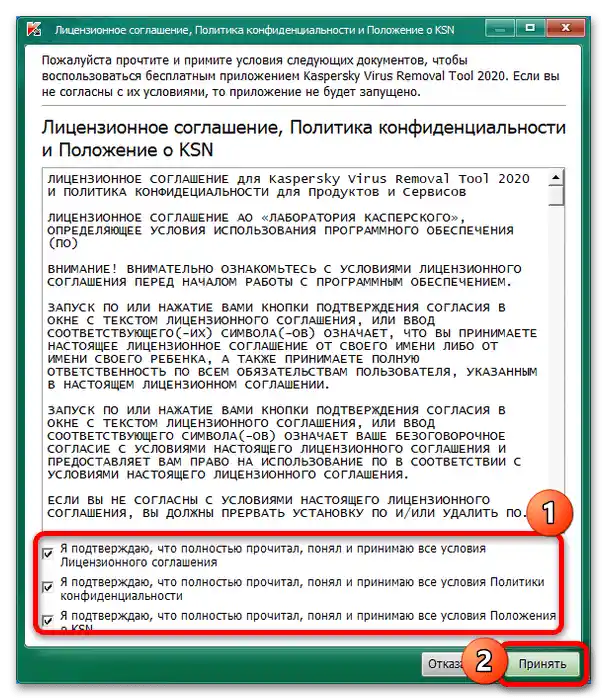
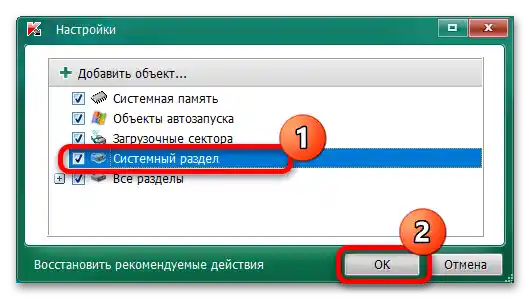
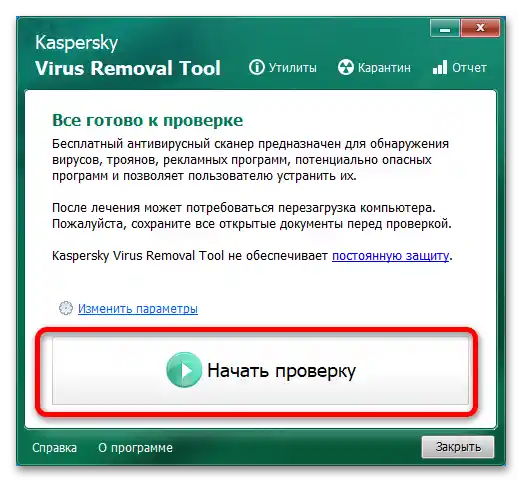
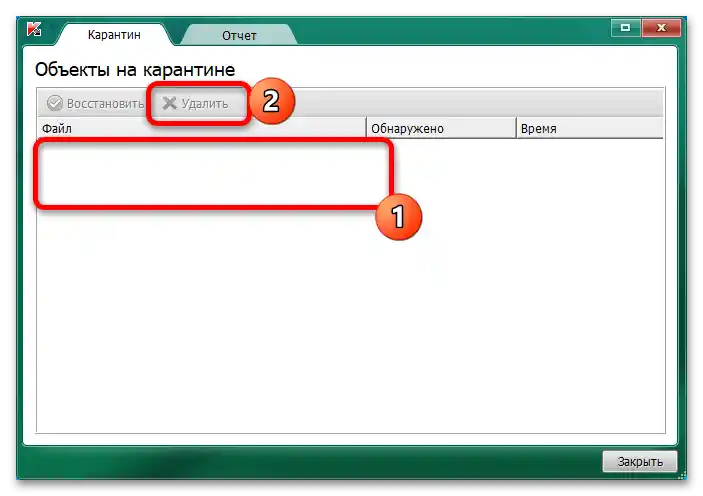
Този метод, макар и трудоемък, е един от най-ефективните.
Метод 3: Ръчно изтриване
Ако по някакви причини нито първият, нито вторият вариант за решаване на проблема ви подхождат, можете да опитате да се отървете от злонамерения софтуер ръчно.
- Първо, струва си да опитате да изтриете файловете му "по стандартния" метод, използвайки деинсталатор.Отворете прозореца "Изпълни", напишете в него запитването appwiz.cpl и натиснете "ОК".
![как да премахна hacktool win32 autokms в windows 10-15]()
След стартиране на инструмента "Приложения и функции" потърсете в списъка с инсталирани следните позиции:
- Search Protect;
- FLV Player (премахнете само);
- PassShow;
- Coupon Server;
- TidyNetwork;
- MyPC Backup.
Ако откриете една от тези записи, маркирайте я и използвайте бутона "Изтрий" на лентата с инструменти.
![как да премахна hacktool win32 autokms в windows 10-16]()
При благоприятно стечение на обстоятелствата ще се стартира деинсталатор и ще можете да изтриете файловете, които използва вирусът. Постъпете точно така и с другите подозрителни програми.
- Ако предишната стъпка не помогне и при опит за деинсталиране се появи грешка, използвайте външни решения за премахване на програми, например Revo Uninstaller.
Повече информация: Как да използвате Revo Uninstaller
- Деинсталирането на програма за маскиране – това е само половината от работата, следва да изтриете остатъците ѝ, скрити в дълбочината на файловата система. Препоръчва се да направите това в "Безопасен режим" на зареждане на Windows. Ако не знаете какво е това, прочетете материала по-долу.
Повече информация: {innerlink id='8936', txt='"Безопасен режим" в Windows 10'}
![как да премахна hacktool win32 autokms в windows 10-28]()
Най-често срещаният вирус поставя своите файлове в папката "Temp" на системата, затова първо изчистете нейното съдържание.
Повече информация: Как да изчистите папката Temp в Windows 10
![как да премахна hacktool win32 autokms в windows 10-29]()
След това отворете директорията C:ProgramData и проверете дали там има подозрителни файлове или подкаталози.Ако откриете такива, изтрийте с комбинацията Shift+Del.
![как да премахна hacktool win32 autokms в windows 10-17]()
Също така можете да използвате точка за възстановяване, ако съответната функция е активна на вашия компютър.
Важно! Трябва да изберете резервно копие от дата, която е предшествала появата на проблема!
Повече информация: Как да използвате точка за възстановяване на Windows
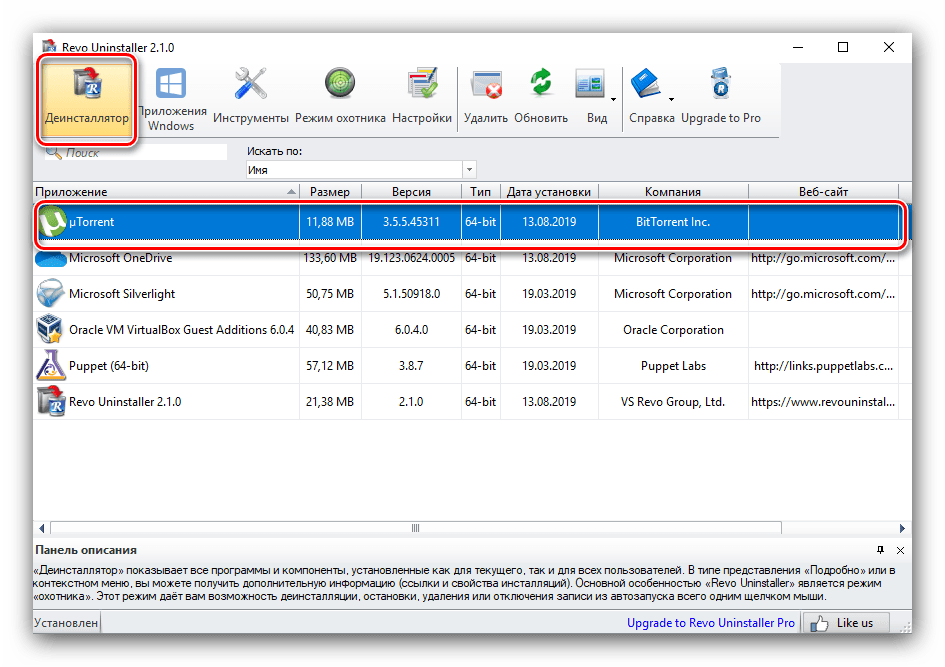
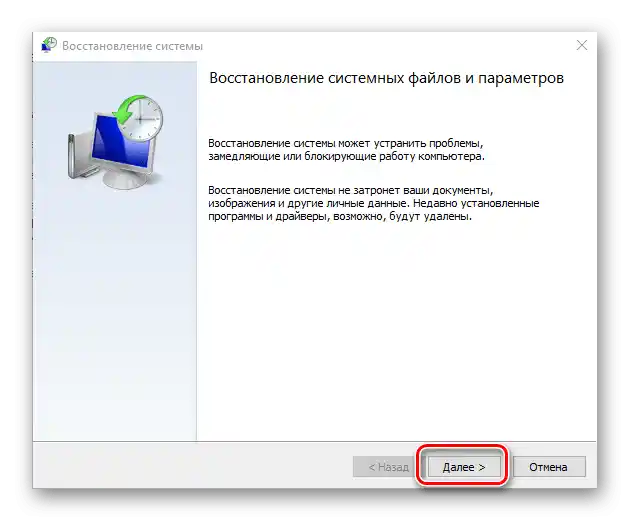
Ръчното премахване на вируси не е най-лесното занимание, но в някои ситуации представлява единствения изход.